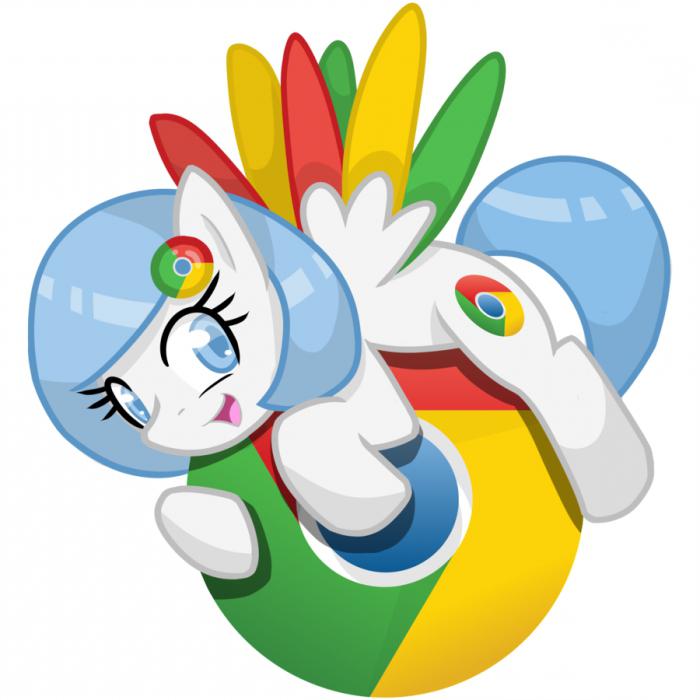Dacă dețineți un iPhone și un iPad,atunci probabil aveți o dorință de a sincroniza aceste două dispozitive între ele pentru a transfera fișiere, a muta contacte și așa mai departe. Despre asta și vorbește. În prezent, există doar două opțiuni cu care puteți sincroniza iPad-ul cu iPhone-ul. Puteți face o conexiune cu un cablu și, de asemenea, cu o conexiune fără fir. Va depinde deja de voi, în ce fel veți găsi cele mai potrivite.
colaborare

Să începem cu o discuție despre cum
sincronizați iPhone cu iPad utilizând o conexiune prin cablu. În scopul de a sincroniza între aceste două dispozitive, va trebui cu siguranță să utilizați iTunes. Pentru a lucra cu iPad, trebuie să instalați versiunea 9.1 sau mai nouă. Dacă trebuie să conectați unul dintre aceste dispozitive la un computer personal, în acest caz, trebuie să urmați toate instrucțiunile pe care le va furniza programul. Dar mulți utilizatori pot avea probleme în timpul configurării programului iTunes pentru a lucra împreună pe două dispozitive. Dacă prelucrați aceste dispozitive la rândul lor, atunci toate fișierele vor fi combinate într-un singur întreg. Când decideți să sincronizați iPhone cu iPad-ul la un moment dat și doriți să eliminați unul dintre materiale, atunci ștergerea va avea loc imediat pe două gadget-uri. Bineînțeles, problema poate fi rezolvată rapid, dar mulți nu știu cum se face acest lucru.
Double check-in

Așa cum am menționat mai devreme, în prezentExistă doar două opțiuni pentru rezolvarea sarcinii și le vom examina în detaliu astăzi. Iar prima modalitate este de a crea doar două conturi pe un computer personal. De fapt, acest răspuns la întrebarea despre cum să sincronizați iPhone-ul cu iPad-ul este cel mai simplu și, de asemenea, accesibil. În primul rând, trebuie să creați un cont în iTunes pentru telefonul dvs. Al doilea cont ar trebui să fie exact același, numai pentru dispozitivul de tabletă. În consecință, după ce ați creat două conturi, confuzia care a fost mai devreme va dispărea. Acum știți cum să sincronizați iPhone cu iPad utilizând această metodă. Apoi, va trebui să utilizați Expertul de transfer de date sau să utilizați copierea, iar dacă ați terminat corect, veți putea să faceți schimb de date între cele două dispozitive.
Lucrul cu "Mediateka"

Să luăm acum a doua opțiune, cual cărui ajutor îl puteți transfera de la iPhone la iPad și, pentru aceasta, vom folosi un dispozitiv de stocare de date diferite. Vreau doar să menționez că acest proces pentru unii utilizatori poate părea complicat. Va fi necesar să creați două depozite pentru bibliotecile media. Cu toate acestea, dacă puteți trata toate subtilitățile, atunci veți putea să vă rezolvați întrebarea. Pentru a partaja fișiere, mai întâi trebuie să creați o bibliotecă media pentru dispozitivul selectat în iTunes. De exemplu, ar putea fi un iPhone. După aceasta, trebuie să închideți programul. Acum, porniți din nou aplicația, ținând apăsată tasta Shift de pe tastatură dacă utilizați sistemul de operare Windows și dacă folosiți MAC-ul, țineți apăsat Opțiune. Dacă totul era corect, un nou meniu ar trebui să apară în fața dvs., ceea ce vă va solicita să deschideți una dintre bibliotecile media create sau să adăugați una nouă. Acum ar trebui să creați un nou director sub un alt nume, apoi să conectați al doilea dispozitiv, în acest caz este iPad-ul, apoi sincronizăm.
concluzie

Dacă trebuie să înțelegeți cum să sincronizațiiPhone cu iPad pentru transferul datelor din calendar sau de contacte, puteți utiliza prima metodă pe care am furnizat-o sau puteți utiliza instrumente locale, cum ar fi "Address Book" sau Outlook. Apropo, conexiunea wireless a două dispozitive are aceleași principii în metodele descrise. Normal, înainte de a vă angaja în sincronizare, trebuie să vă asigurați că computerul dvs. personal este un intermediar. În ceea ce privește conexiunea fără fir, puteți utiliza aplicația Wi-Fi Sync. Programul vă permite să faceți o varietate de cabluri, dar înainte de ao folosi, asigurați-vă că studiați cu atenție manualul.</ p>